

Wat heb je nodig voor deze les?
Een rustige afbeelding met weinig kleur (zie mijn VB)
goudpatroon en mijn
presets (plaats deze in de map voorinstellingen)
een mooie corner (Mijn corner is gemaakt door Salvie's PSP Domein)
en
Harry's
Filters
Deze les is bedacht in PSP 8 en opnieuw uitgewerkt in PSP X
+++++++++++++++++
Open je plaatje, klik de shift en D toets van je toetsenbord in en minimaliseer de kopie.
Zoek met je pipet een mooie kleur uit de afbeelding.
Open het goudpatroon, klik bij materialen in de kleur die je gekozen hebt,
kijk bij huidige kleur naar de kleurtoon *K en verzadiging *V ,
mijn kleurtoon is 18 en verzadiging is 33.
Aanpassen--kleurtoon en verzadiging--inkleuren,
vul hier de waarden van je gekozen kleur in.
Nu heeft je goudpatroon dus een kleur.
Effecten--textuureffecten--mozaik antiek,
neem deze instelling over
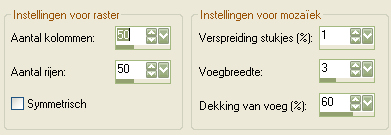
Zet bij materialen de voorgrond op patroon,
zoekje zojuist gemaakte patroontje op.
Afbeelding--randen
toevoegen,(zwart)
symmetrisch met
2 pixels,
selecteren met je
toverstaf (tolerantie 0)
selectie--omkeren.
Effecten--3D effecten--gestanst,
verticaal en horizontaal
0,
dekking 100 en vervaging
22,2
kleur zwart.
Voeg een rand (wit) van 5 pixels toe,
selecteren en vullen met je patroon.
Effecten--3D--afschuining buiten,
met de voorinstelling mooi.
Voeg een rand (zwart) van 2 pixels toe,
en een rand (wit) van 5 pixels toe,
selecteren.
Bewerken--plakken in selectie
(je afbeelding zit nog in het geheugen).
Effecten--insteekfilters--Harry's filters,
klik op open en dan opent zich de map presets van Harry's filters,
zoek nu **TiledWindow.hfp op,
met deze instellingen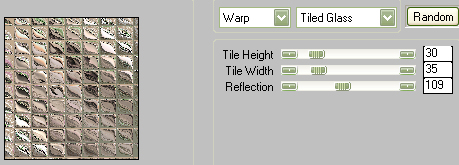
Voeg nu een rand van 10 pixels toe, selecteren.
Bewerken--plakken in selectie,
nu plak je weer de afbeelding in de rand.
Kleuren--inkleuren met dezelfde waarden.
Effecten--insteekfilters--Harry's
filters,
met hetzelfde effect
als voorheen.
Voeg nu een rand (wit)
van 15 pixels, selecteren,
bewerken--plakken in selectie.
Effecten--insteekfilters--Harry's
filters,
met hetzelfde effect
als voorheen.
Selecties-->alles selecteren--wijzigen--inkrimpen met 30 pixels--omkeren.
Effecten--insteekfilters--Harry's
filters,
klik op open
en
zoek nu BlurredPainting.hfp
op.
Effecten--3D--afschuining
binnen,
met de voorinstelling
mooi.
Voeg een rand (zwart) van 2 pixels toe.
en een rand (wit) van 2 pixels toe.
Selecteren met je toverstaf en vullen met patroon.
Voeg nog een rand (zwart) van 2 pixels toe,
en voeg een rand (wit) van 30 pixels toe,
selecteren.
Bewerken--plakken in selectie.
Herhaal Blurred Painting
van harry's filters,
zoek daarna GlasBlinds.hfp op
met deze instelling
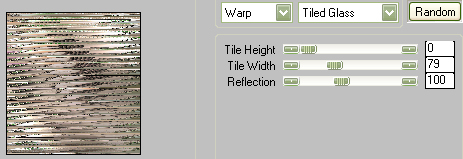
Geef het dezelfde afschuining binnen.
Voeg de laatste rand (wit) van 2 pixels toe,
selecteren en vullen met het patroon,
geef deze dezelfde afschuining buiten.
Selectie--omkeren en gestanst als voorheen.
Open nu de kopie van de afbeelding die je geminimaliseerd had.
Lagen--nieuwe maskerlaag--uit afbeelding,
bronvenster : heeft de naam van je afbeelding
een vinkje voor Luminantie van bron en maskergegevens omkeren,
klik ok.
Lagen--verwijderen,
antwoord ja op de vraag.
Ga naar selectie uit vrije hand (=lasso)
van punt tot punt, modus--vervangen
doezelen en vloeiend op 2 en anti alias
Selecteer een mooi gedeelte uit je plaatje,
klik nu om de paar millimeter met de linkermuisknop om rond te komen,
ben je tevreden en rond geweest,
klik je met de rechtermuisknop
en nu heb je dus
de "lopende miertjes".
Selecties--omkeren,
druk nu op de delete
toets van je toetsenbord,
Selecties--omkeren.
Lagen--nieuwe rasterlaag,
zet de onderste laag op slot
en vul met de gekozen kleur
trek deze laag in je lagenpallet naar onderen.
Lagen--samenvoegen--zichtbare lagen.
Bewerken--kopieren,en minimaliseer deze.
Bewerken--plakken als nieuwe laag,
als het goed is komt het nu over het gedeelte heen
wat je hebt uitgekozen.
Afbeelding--spiegelen,
en plaats het in een hoek over de rand heen.
Zet de dekking van deze laag op 73.
Open je corner, evt. afbeelding--spiegelen,
bewerken--kopieren en minimaliseer deze.
Bewerken--plakken als nieuwe laag,
zet het over de binnenste smalle rand heen links of rechts bovenin.
kleuren--inkleuren, met dezelfde waarden
Effecten--3D--slagschaduw
verticaal 2 en horizontaal
-2,
dekking 100 en vervaging 2,1.
kleur--donkere kleur it het geheel.
Bewerken--Kop´eren--plakken als nieuwe laag,
en zet deze over de middelste rand heen,
Bewerken--Kop´eren--plakken als nieuwe laag,
en zet deze over de buitenste rand heen,
Nu heb je dus 3 corners onder elkaar staan.
Nu komt een extra toevoeging van slagschaduw,
vandaar de naam "Shadow fun"
doe dit met alle 3 de cornerlagen en de laag met de bewerkte afbeelding.
Ga naar de slagschaduw en dan zie je dit 
Vink--Schaduw op nieuwe laag aan
Klik op de dobbelsteen en zie wat er gebeurt, vindt je dit mooi klik op ok.
Je kan dit ook vaker gebruiken op 1 laag, ligt eraan of je het resultaat mooi vindt.
(vergeet dan niet de goede laag aan te klikken, omdat er een nieuwe schaduwlaag ontstaat)
Lagen--samenvoegen--alle lagen.
Nu nog evt.verkleinen,
afbeelding--formaat
wijzigen pixelhoogte aangevinkt
methode: nieuwe
resolutie, bibuskisch,
onderaan 2 vinkjes.
en opslaan als jpg.